
Kurš nav saņēmis zvanu no drauga vai ģimenes locekļa, lai atrisinātu problēmu ar savu ierīci? Sākot ar lietotnes lejupielādi iPhone tālrunī un Mac formatēšanu līdz iPad planšetdatora fona maiņai. Patiesība ir tāda, ka abi iOS, piemēram, macOS ir veidoti savā ziņā ļoti intuitīvi, un šaubas rodas reti, ja kādu laiku jūkat ar operētājsistēmām.
Bet, ja ir taisnība, ka var rasties šaubas, kāpēc gan ne. Lai to izdarītu un ne vienmēr būtu atkarīgs no tālruņa zvaniem, mēs jums to iemācīsim kā koplietot iDevice vai Mac ekrānu ar visiem cilvēkiem, kurus vēlaties atrisināt problēmas saistībā ar lielā ābola ierīcēm.
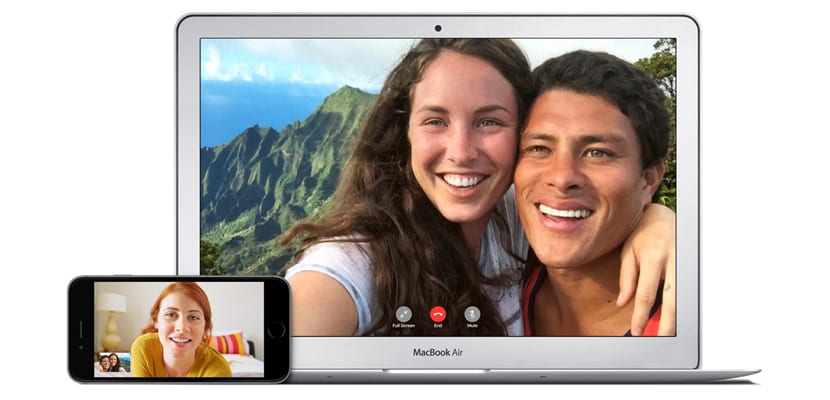
Dažreiz labākie ir pamati un elementāri: FaceTime
Ja jums ir divas ierīces, varat mēģināt atrisināt draugu problēmas FaceTime. Turklāt kā papildu priekšrocību ar vienu roku (vai ar statīvu) jūs varat turēt iDevice, ar kuru zvanīsit, savukārt ar otru jūs varat darīt visu nepieciešamo otrā ierīcē.
Tas ir labi, jo dažreiz ir jāzina, kā to izdarīt noteiktas darbības, kurās iejaucas ne tikai ekrāns piemēram: ielieciet ierīci DFU vai atveriet iPad daudzuzdevumus, izmantojot daudzu pieskārienu žestus.
No otras puses, tam ir savi trūkumi: ja gan sūtītājam, gan saņēmējam nav a labs interneta savienojums, attēls parādīsies izplūdis, un tāpēc attēls nebūs ļoti efektīvs. pārraide Un galu galā jūs, iespējams, nepalīdzēsit savam draugam atrisināt viņu radušos problēmu.
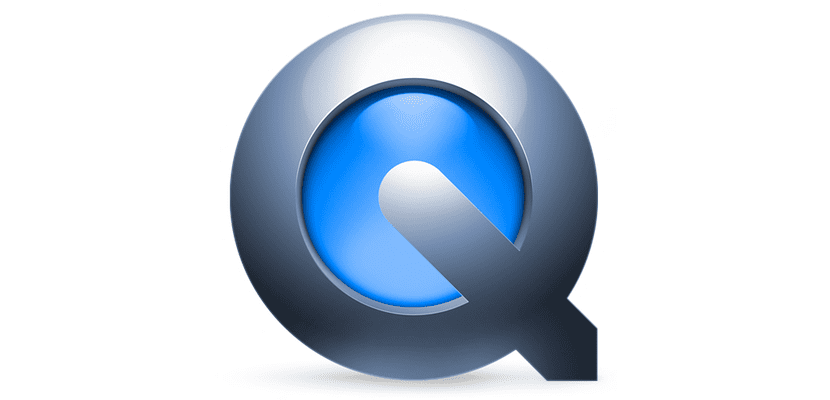
Dalieties iDevice ekrānā ar Mac
Lai gan tā nav "reāllaika koplietošana", vēl viens no efektīvākajiem rīkiem ir to izmantošana Ātrā laika atskaņotājs, iebūvētais macOS atskaņotājs, ko izveidojis Apple. Šāda veida mērķis ir ierakstīt ekrānu, atrisinot noteiktu problēmu. Tad ir divi attēla nosūtīšanas veidi:
- Tiešraides video: Ja mēs nevēlamies nosūtīt ierakstīto video, mēs varam koplietot datora ekrānu ar attiecīgo personu, izmantojot Skype vai TeamViewer
- Nosūtīt video: No otras puses, ja mēs vēlamies, lai ekrāna koplietošana kļūtu par «konsultāciju vēlāk», mēs varam ierakstīt ekrānu un nosūtīt to vēlāk, ja personai ir šaubas par to pašu gadījumu citā gadījumā
L soļi, kas jāievēro lai koplietotu ekrānu, izmantojot Quicktime, ir šādi
- Atveriet atskaņotāju (tas ir saderīgs ar MacOS un Windows)
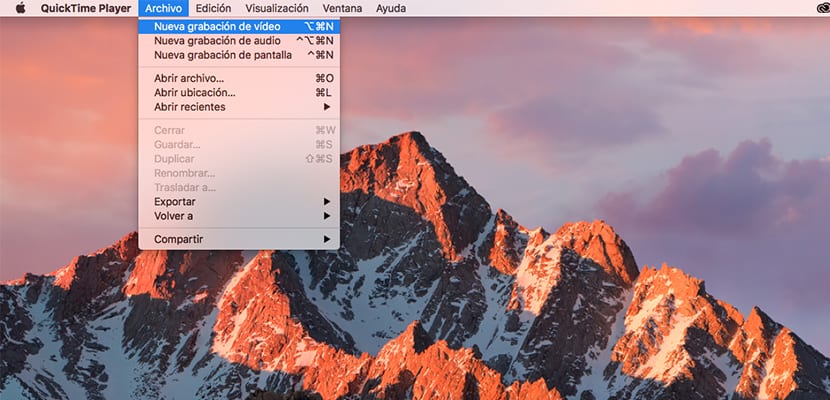
- Pēc tam dodieties uz izvēlni Fails un atlasiet opciju «Jauns video ieraksts»

- Kad parādās logs, piemēram, tas, kuru redzat virs šīm līnijām, blakus sarkanajai ierakstīšanas pogai ir bultiņa, noklikšķiniet uz tā un ar iDevice savienojumu ar datoru, izmantojot USB, izvēlnē "Kamera" atlasiet iDevice nosaukumu
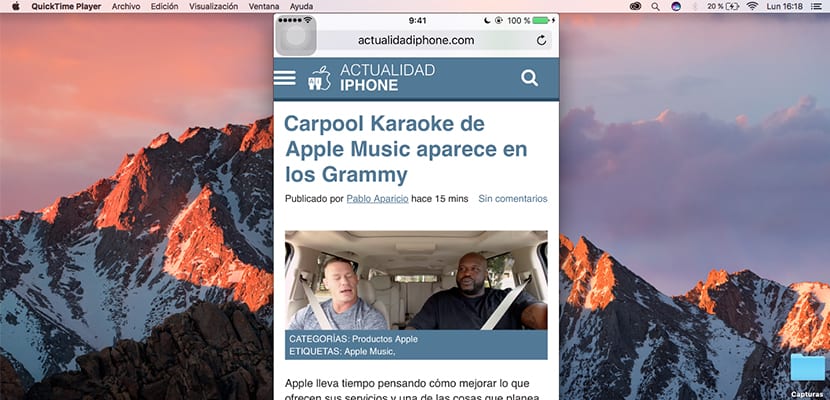
- Kad tas ir gatavs, parādīsies jauns ekrāns (šaurāks vai platāks, tas ir atkarīgs no ierīces un tās orientācijas), kurā pēc dažām sekundēm parādīsies ierīces ekrāns. Ja vēlaties ierakstīt, jums vienkārši jānoklikšķina uz sarkanās pogas un vēlāk, kad esat pabeidzis, saglabājiet ierakstu savā datorā.

Apraidiet Mac ekrānu uz citu Mac
Ir vēl viena iespēja. Ja jūsu draugam vai ģimenes loceklim ir problēma vai rodas jautājums, kas saistīts ar viņa Mac, un jums arī tāds ir, jums ir paveicies. Kāpēc? Tā kā Apple ir iekļauts rīks ar nosaukumu Ekrāna kopīgošana ó Ekrāna koplietošana ar kuru mēs varam koplietot sava Mac ekrānu.
Šī rīka izmantošanas priekšnosacījumi ir:
- Sadaļā ir jāaktivizē ekrāna kopīgošanas atļauja akcija ietvaros Sistēmas izvēles
- Ir derīgs Apple ID, kas saistīts ar mūsu Mac
Kad esam pieņēmuši piekrišanu un piesaistījuši ID mūsu datoram, jūsu kārta ir atvērt programmu, veicot meklēšanu Spotlight. Parādīsies šāds attēls:
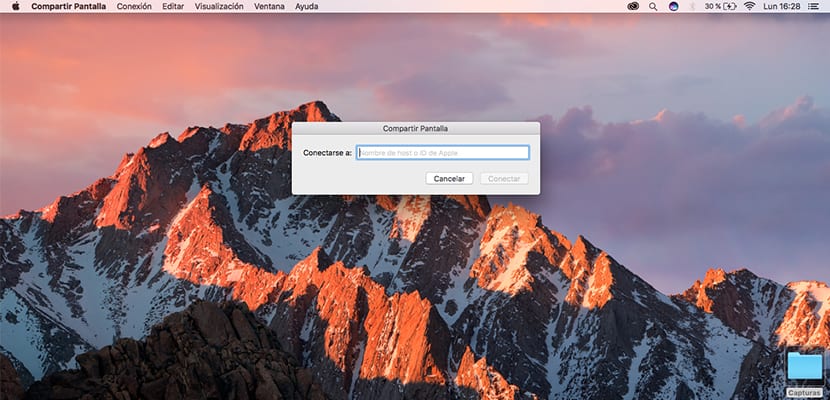
Jums būs jāievada tās personas Apple ID, ar kuru vēlaties kopīgot ekrānu. Nekavējoties lietotājs, kuram šis ID atbilst jūs saņemsit brīdinājumu savā MacOS paziņojumu centrā kurā jūs varat pieņemt vai noraidīt pieprasījumu kopīgot ekrānu.
Kad esat pieņēmis lēmumu, jums būs divas iespējas:
- Kopējā kontrole: persona, ar kuru koplietojat ekrānu, var to kontrolēt attālināti
- Vienkārši novērojiet: lietotājs, ar kuru koplietojat ekrānu, varēs to skatīt tikai
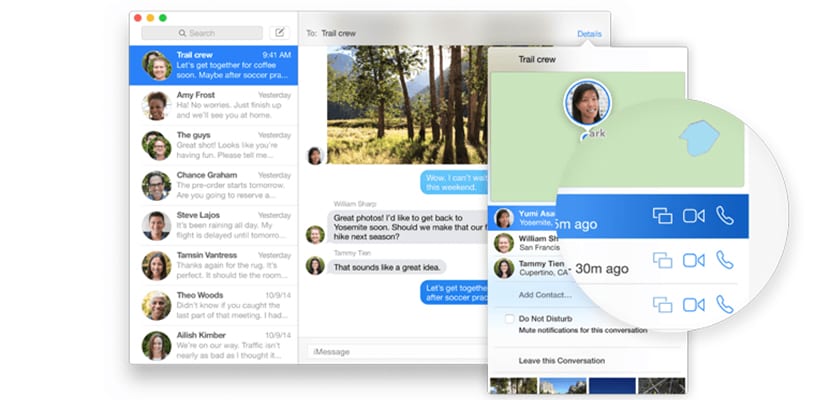
Visbeidzot, ir vēl viens daudz vienkāršāks veids, kā aktivizēt Kopīgojiet ekrānu: izmantojot Ziņojumi. Kā redzams attēlā virs šīm līnijām, ja jums ir noteikts Apple ID, kas saistīts ar jūsu kontaktiem, jūs varēsiet ātrāk un vienkāršāk aktivizēt iepriekš minēto procesu.
